vue-video-player自定义播放器步骤详解
这次给大家带来vue-video-player自定义播放器步骤详解,vue-video-player自定义播放器的注意事项有哪些,下面就是实战案例,一起来看一下。
图1--显示侧边栏
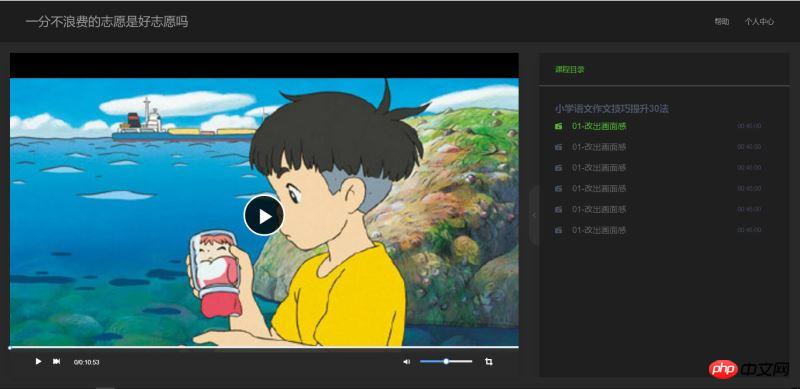
图2-收起侧边栏;
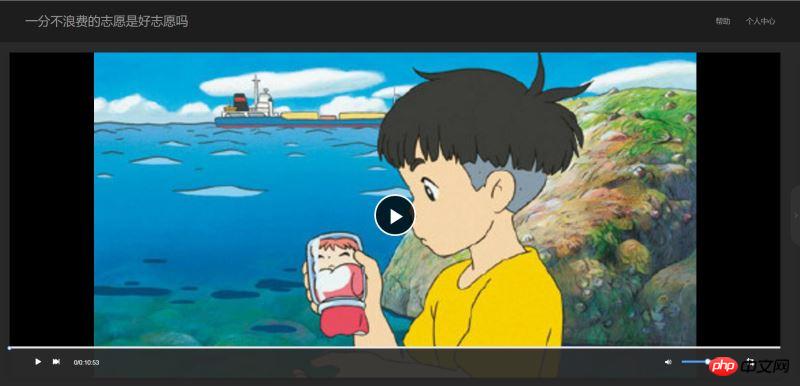
图三:全屏。
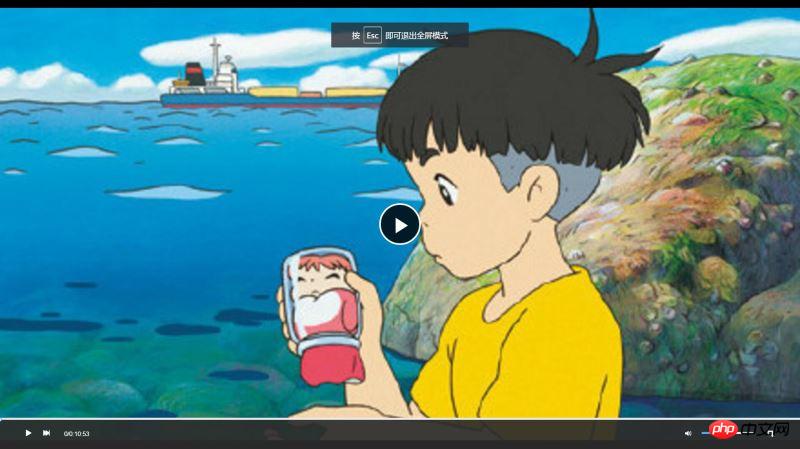
写在前面
本次项目中需要用到vue,vue-video-player,我用的是iview的ui框架,但是ui框架无妨,这里关注的是基于video.js开发的vue-video-player的使用,以及如何操作video.js中的api。
vue-video-player 项目地址:https://github.com/surmon-china/vue-video-player。
video.js文档地址:http://docs.videojs.com/docs/api/player.html。
项目目录:
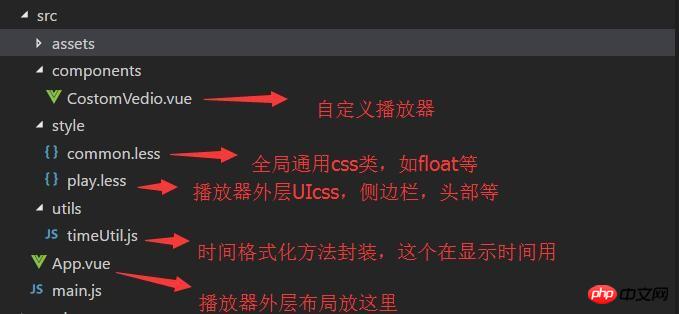
一、外层ui布局
图一中可以看到,本次项目使用的是两栏自适应布局,其中,右侧为播放列表,固定宽度500px,左边是播放器box,播放列表box可根据手柄点击展开或收起,而播放器box也跟随播放列表的展开/收缩进行宽度自适应。
(因录制动画太大传不上,可clone我的程序下来运行可见)。
html代码结构如此:
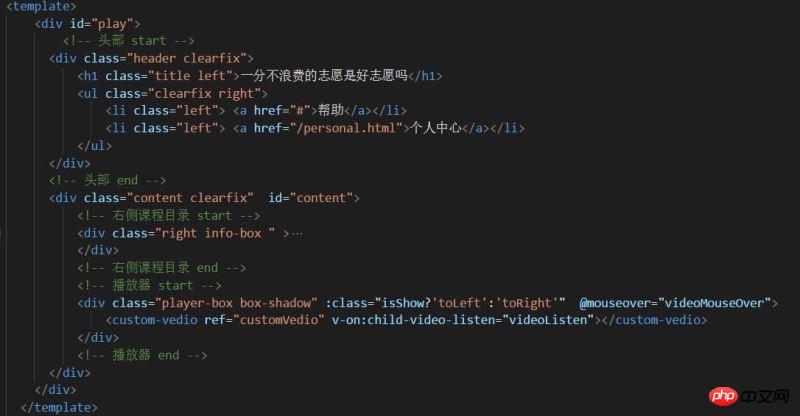
收缩展开的时候加上一个过度动画,这里选择使用css手写动画:
[css] view plain copy
.transition{
transition: all 1s ease;
-moz-transition: all 1s ease;
-webkit-transition: all 1s ease;
-o-transition: all 1s ease;
}
[css] view plain copy
.toLeft{
.transition;
margin-right
: 540px !important;
}
.toRight{
.transition;
margin-right: 40px !important;
}
.toHide{
.transition;
right: -500px !important;
}
.toShow{
.transition;
right: 0px !important;
}
[css] view plain copy
// 播放区
.player-box{
margin-right: 540px;
height: 100%;
position: relative;
}
[css] view plain copy
//侧边信息区
.info-box{
width: 520px;
height: 100%;
background: transparent;
position: relative;
overflow: hidden;
}
[css] view plain copy
// 内容区
.content{
background: #292929;
position: relative;
padding: 20px 0 20px 20px;
}二、播放器ui
整个自定义的播放器ui封装成了一个组件--CostomVedio.vue,播放区使用的是vue-video-player的播放器,但是底部控制栏是自定义的,不使用播放器自带的controlBar,通常通用的这些都不符合设计哥哥的要求,所以我们需要自定义播放器UI。
html结构代码如下:
[html] view plain copy
<template>
<p class="custom-video-outer-box" @mouseover="videoMouseOver">
<video-player class="video-player-box"
ref="videoPlayer"
:options="playerOptions"
:playsinline="true"
customEventName="customstatechangedeventname"
@play="onPlayerPlay($event)"
@pause="onPlayerPause($event)"
@ended="onPlayerEnded($event)"
@waiting="onPlayerWaiting($event)"
@playing="onPlayerPlaying($event)"
@loadeddata="onPlayerLoadeddata($event)"
@timeupdate="onPlayerTimeupdate($event)"
@statechanged="playerStateChanged($event)"
@ready="playerReadied"
>
<!-- @canplay="onPlayerCanplay($event)" -->
<!-- @canplaythrough="onPlayerCanplaythrough($event)" -->
</video-player>
<!-- 底部进度条 start -->
<transition name="fade">
<p class="bottomCtrl" v-show="isBottomCtrlShow" id="bottomCtrl">
<!-- -->
<!-- <p class="bottomCtrl" v-show="false"> -->
<!-- <p class="bottomCtrl" > -->
<Slider v-model="playerCtrl.currentTimeInt" class="progress-slider" :max="playerCtrl.durationInt" :tip-format="progressTipFormat" @on-change="progressChange"></Slider>
<p class="clearfix" >
<p class="left">
<!-- 暂停 -->
<span v-on:click="play" v-if="!playerCtrl.isPlay" class="icon">
<Icon type="play"></Icon>
</span>
<!-- 播放 -->
<span v-else v-on:click="pause" class="icon">
<Icon type="stop"></Icon>
</span>
<!-- 下一曲 -->
<span class="icon" v-on:click="nextClick">
<Icon type="skip-forward"></Icon>
</span>
<span>
{{playerCtrl.currentTime}}/{{playerCtrl.duration}}
</span>
</p>
<p class="right clearfix">
<p class="voice-box clearfix left">
<!-- 音量 -->
<Icon type="volume-medium" class="left icon"></Icon>
<Slider v-model="playerCtrl.voiceSlider" class="voice-slider left " max=100 @on-change="volumeChange"></Slider>
</p>
<!-- 全屏 -->
<span class="icon left" @click="fullScreenHandle">
<Icon type="crop" ></Icon>
</span>
</p>
</p>
</p>
</transition>
</p>
</template>
具体思路就是,使用播放器铺满播放区,使用position定位将自定义的controlBar固定在播放区的底部,这里注意controlBar的z-index一定要足够大,否则在全屏的时候不在最上层看不到。
css样式:
[css] view plain copy
<style>
.video-player-box{
height: 100% !important;
width: 100% !important;
}
//底部进度条
.bottomCtrl{
line-height: 60px;
height: 60px;
overflow: visible;
position: absolute;
bottom: 0;
left: 0;
background-color: rgba(45, 45, 45, .92);
width: 100%;
padding: 0 50px;
color: #fff;
z-index: 999999999999999;
.icon{
font-size: 16px;
line-height: 60px;
cursor: pointer;
}
.icon+.icon{
margin-left: 20px;
}
}
.custom-video-outer-box{
position: relative;
height: 100%;
width: 100%;
}
.progress-slider{
position: absolute;
width: 100%;
top: 0;
left: 0;
height: 18px;
line-height: 18px;
.ivu-slider-wrap{
margin: 0 !important;
border-radius: 0 !important;
}
.ivu-slider-button-wrap{
line-height: normal !important;
}
.ivu-slider-button{
height: 8px !important;
width: 8px !important;
}
}
.voice-box{
.voice-slider{
width: 100px;
margin-left: 20px;
}
.ivu-slider-wrap{
margin: 27px 0 !important;
}
}
.time{
margin-left: 25px;
}
.full-screen{
margin-left: 25px;
line-height: 60px;
}
.ivu-progress-outer{
padding: 0 10px !important;
}
.vjs-big-play-button{
height: 80px !important;
width: 80px !important;
line-height: 80px !important;
text-align: center;
background:rgba(0, 0, 0, 0.8) !important;
border-radius: 50% !important;
top: 50% !important;
left: 50% !important;
margin-left: -40px !important;
margin-top: -40px !important;
}
#vjs_video_3{
max-height: 100% !important;
width: 100% !important;
height: 100% !important;
}
.video-player-box>p{
height: 100% !important;
width: 100% !important;
}
.video-js .vjs-big-play-button{
font-size: 5em !important;
}
video{
max-height: 100% !important;
}
</style>三、实现自定义controlBar功能
接下来就是实现自定义controlBar的功能,如播放,暂停,下一曲,播放进度,剩余时间,全屏,音量调节等。
这里我们肯定要先看video.js的相应api了,虽然是英文的但是上边写的很清楚,很容易看明白。
video.js api文档地址:http://docs.videojs.com/docs/api/player.html
1. 播放,暂停,下一曲,全屏主要就是监听我们添加的自定义按钮click事件,然后调用播放器API执行相应操作,并改变状态。
[javascript] view plain copy
// 播放
play(){
this.player.play();
},
// 暂停
pause(){
this.player.pause();
},
//下一曲
nextClick(){
console.log("自定义","下一曲点击");
},
//全屏
fullScreenHandle(){
console.log("全屏");
if(!this.player.isFullscreen()){
this.player.requestFullscreen();
this.player.isFullscreen(true);
}else{
this.player.exitFullscreen();
this.player.isFullscreen(false);
}
},当然,在vue-video-player中的播放器会在回调方法中监听状态的变化:
[html] view plain copy
<video-player class="video-player-box"
ref="videoPlayer"
:options="playerOptions"
:playsinline="true"
customEventName="customstatechangedeventname"
@play="onPlayerPlay($event)"
@pause="onPlayerPause($event)"
@ended="onPlayerEnded($event)"
@waiting="onPlayerWaiting($event)"
@playing="onPlayerPlaying($event)"
@loadeddata="onPlayerLoadeddata($event)"
@timeupdate="onPlayerTimeupdate($event)"
@statechanged="playerStateChanged($event)"
@ready="playerReadied"
>
<!-- @canplay="onPlayerCanplay($event)" -->
<!-- @canplaythrough="onPlayerCanplaythrough($event)" -->
</video-player>我们可以根据这些状态变化,相应的改变我们的UI,比如播放时显示“暂停”按钮,暂停时显示“播放”等功能。
2.播放进度,剩余时间,音量调节
播放进度的话是根据在播放器onPlayerTimeupdate()回调方法中,通过currentTime这个方法来获取当前播放的进度时间,单位S,因为这里我使用的是slider,进度都是整数计算,所以这里我需要两个变量存放,一个是整数形式,另一个是格式化好时分秒之后的string形式,用以显示。
[javascript] view plain copy
//时间更新
onPlayerTimeupdate(player){
this.playerCtrl.currentTime=timeUtil.secondToDate(player.currentTime());
this.playerCtrl.currentTimeInt=Math.floor(player.currentTime());
console.log("当前音量",player.volume());
},定点播放,即用户点击进度条某个地方,即可在这个点进度播放,使用的是slider的
[html] view plain copy
@on-change="progressChange"
这个方法监听slider定点,
[javascript] view plain copy
//进度条被拉动
progressChange(val){
this.player.currentTime(val);
this.playerCtrl.currentTimeInt=val;
this.playerCtrl.currentTime=timeUtil.secondToDate(val);
},拿到定点的值,然后通过player的currentTime设置跳到定点播放。
音量调节的做法跟播放进度相似:
一开始初始化的时候记得配置
[javascript] view plain copy muted:false,//开始声音
来开启声音,否则静音状态下调节声音无效。
使用player.volume(val)这个api设置音量,其中val=0,表示声音off,val=1表示声音最大,0.5表示声音设置在half。
四:总结
最后在app.vue/需要用到这个播放器的地方 引入自定义播放器组件即可。vue-video-player是大神基于video.js开发的适用于vue.js框架的组件,具有良好兼容性,所以我们在vue中使用这个播放器组件本质还是使用video.js,我们要更多的去了解video.js中的api并使用他。
相信看了本文案例你已经掌握了方法,更多精彩请关注php中文网其它相关文章!
推荐阅读:
Atas ialah kandungan terperinci vue-video-player自定义播放器步骤详解. Untuk maklumat lanjut, sila ikut artikel berkaitan lain di laman web China PHP!

Alat AI Hot

Undresser.AI Undress
Apl berkuasa AI untuk mencipta foto bogel yang realistik

AI Clothes Remover
Alat AI dalam talian untuk mengeluarkan pakaian daripada foto.

Undress AI Tool
Gambar buka pakaian secara percuma

Clothoff.io
Penyingkiran pakaian AI

Video Face Swap
Tukar muka dalam mana-mana video dengan mudah menggunakan alat tukar muka AI percuma kami!

Artikel Panas

Alat panas

Notepad++7.3.1
Editor kod yang mudah digunakan dan percuma

SublimeText3 versi Cina
Versi Cina, sangat mudah digunakan

Hantar Studio 13.0.1
Persekitaran pembangunan bersepadu PHP yang berkuasa

Dreamweaver CS6
Alat pembangunan web visual

SublimeText3 versi Mac
Perisian penyuntingan kod peringkat Tuhan (SublimeText3)

Topik panas
 1389
1389
 52
52
 Cara cepat menyediakan avatar tersuai dalam Netflix
Feb 19, 2024 pm 06:33 PM
Cara cepat menyediakan avatar tersuai dalam Netflix
Feb 19, 2024 pm 06:33 PM
Avatar di Netflix ialah representasi visual identiti penstriman anda. Pengguna boleh melangkaui avatar lalai untuk menyatakan keperibadian mereka. Teruskan membaca artikel ini untuk mengetahui cara menetapkan gambar profil tersuai dalam apl Netflix. Cara cepat menetapkan avatar tersuai dalam Netflix Dalam Netflix, tiada ciri terbina dalam untuk menetapkan gambar profil. Walau bagaimanapun, anda boleh melakukan ini dengan memasang sambungan Netflix pada penyemak imbas anda. Mula-mula, pasang gambar profil tersuai untuk sambungan Netflix pada penyemak imbas anda. Anda boleh membelinya di kedai Chrome. Selepas memasang sambungan, buka Netflix pada penyemak imbas anda dan log masuk ke akaun anda. Navigasi ke profil anda di penjuru kanan sebelah atas dan klik
 VLC Chromecast tidak berfungsi pada Windows PC
Mar 26, 2024 am 10:41 AM
VLC Chromecast tidak berfungsi pada Windows PC
Mar 26, 2024 am 10:41 AM
Adakah ciri Chromecast VLC tidak berfungsi pada PC Windows anda Isu ini mungkin disebabkan oleh isu keserasian antara peranti Chromecast anda dan ciri penghantaran VLC. Dalam artikel ini, kami akan memberitahu anda perkara yang boleh anda lakukan dalam situasi ini dan perkara yang perlu dilakukan jika pemapar VLC tidak dapat mencari Chromecast anda. Bagaimana untuk menggunakan ChromecastVLC pada Windows? Untuk menggunakan VLC untuk menghantar video dari Windows ke Chromecast, ikut langkah ini: Buka apl pemain media dan pergi ke menu main. Navigasi ke pilihan Renderer dan anda akan dapat melihat peranti Chromecast dikesan
 Bagaimana untuk menyesuaikan imej latar belakang dalam Win11
Jun 30, 2023 pm 08:45 PM
Bagaimana untuk menyesuaikan imej latar belakang dalam Win11
Jun 30, 2023 pm 08:45 PM
Bagaimana untuk menyesuaikan imej latar belakang dalam Win11? Dalam sistem win11 yang baru dikeluarkan, terdapat banyak fungsi tersuai, tetapi ramai rakan tidak tahu cara menggunakan fungsi ini. Sesetengah rakan berpendapat bahawa imej latar belakang agak monoton dan ingin menyesuaikan imej latar belakang, tetapi tidak tahu bagaimana untuk menyesuaikan imej latar belakang Jika anda tidak tahu bagaimana untuk menentukan imej latar belakang, editor telah menyusun langkah-langkah untuk sesuaikan imej latar belakang dalam Win11 di bawah Jika anda berminat Jika ya, lihat di bawah! Langkah-langkah untuk menyesuaikan imej latar belakang dalam Win11: 1. Klik butang menang pada desktop dan klik Tetapan dalam menu pop timbul, seperti yang ditunjukkan dalam rajah. 2. Masukkan menu tetapan dan klik Pemperibadian, seperti yang ditunjukkan dalam rajah. 3. Masukkan Pemperibadian dan klik pada Latar Belakang, seperti yang ditunjukkan dalam gambar. 4. Masukkan tetapan latar belakang dan klik untuk menyemak imbas gambar
 Bagaimana untuk mencipta dan menyesuaikan gambar rajah Venn dalam Python?
Sep 14, 2023 pm 02:37 PM
Bagaimana untuk mencipta dan menyesuaikan gambar rajah Venn dalam Python?
Sep 14, 2023 pm 02:37 PM
Gambar rajah Venn ialah gambar rajah yang digunakan untuk mewakili hubungan antara set. Untuk mencipta rajah Venn kita akan menggunakan matplotlib. Matplotlib ialah perpustakaan visualisasi data yang biasa digunakan dalam Python untuk mencipta carta dan graf interaktif. Ia juga digunakan untuk mencipta imej dan carta interaktif. Matplotlib menyediakan banyak fungsi untuk menyesuaikan carta dan graf. Dalam tutorial ini, kami akan menggambarkan tiga contoh untuk menyesuaikan gambar rajah Venn. Terjemahan Bahasa Cina Contoh ialah: Contoh Ini adalah contoh mudah untuk mencipta persilangan dua gambar rajah Venn terlebih dahulu, kami mengimport perpustakaan yang diperlukan dan venn yang diimport; Kemudian kami mencipta set data sebagai set Python, selepas itu kami menggunakan fungsi "venn2()" untuk mencipta
 Bar kemajuan pemain Win10 tidak bergerak
Feb 12, 2024 am 08:12 AM
Bar kemajuan pemain Win10 tidak bergerak
Feb 12, 2024 am 08:12 AM
Versi kemas kini Oktober Windows 10v1809 sedang menuju ke arah peningkatan Windows paling teruk dalam sejarah tanpa teragak-agak. Bukan sahaja ia ditarik balik segera selepas keluaran rasmi pertama, tetapi ia masih penuh dengan pepijat selepas dibina semula selama sebulan, membuatkan orang ramai meragui kualiti Microsoft. Kawalan semakin risau. Kini, ia mempunyai satu lagi pepijat dalam senarainya, dan kali ini ia adalah pemain media Microsoft sendiri, Windows Media Player. Baru-baru ini, beberapa netizen telah melaporkan bahawa selepas memasang tampung terbaharu, Windows Media Player dalam Windows 10v1809 mengalami masalah di mana bar kemajuan main balik tidak boleh diseret. Tiada penyelesaian ditemui lagi. Microsoft telah mengesahkan pepijat yang melibatkan dua tampung untuk KB4
 Bagaimana untuk menyesuaikan tetapan kekunci pintasan dalam Eclipse
Jan 28, 2024 am 10:01 AM
Bagaimana untuk menyesuaikan tetapan kekunci pintasan dalam Eclipse
Jan 28, 2024 am 10:01 AM
Bagaimana untuk menyesuaikan tetapan kekunci pintasan dalam Eclipse? Sebagai pembangun, menguasai kekunci pintasan ialah salah satu kunci untuk meningkatkan kecekapan semasa pengekodan dalam Eclipse. Sebagai persekitaran pembangunan bersepadu yang berkuasa, Eclipse bukan sahaja menyediakan banyak kekunci pintasan lalai, tetapi juga membenarkan pengguna untuk menyesuaikannya mengikut keutamaan mereka sendiri. Artikel ini akan memperkenalkan cara untuk menyesuaikan tetapan kekunci pintasan dalam Eclipse dan memberikan contoh kod khusus. Buka Eclipse First, buka Eclipse dan masukkan
 Bagaimana untuk membuat penomboran tersuai dalam CakePHP?
Jun 04, 2023 am 08:32 AM
Bagaimana untuk membuat penomboran tersuai dalam CakePHP?
Jun 04, 2023 am 08:32 AM
CakePHP ialah rangka kerja PHP yang berkuasa yang menyediakan pembangun dengan banyak alat dan ciri berguna. Salah satu daripadanya ialah penomboran, yang membantu kami membahagikan sejumlah besar data kepada beberapa halaman, menjadikan penyemakan imbas dan manipulasi lebih mudah. Secara lalai, CakePHP menyediakan beberapa kaedah penomboran asas, tetapi kadangkala anda mungkin perlu mencipta beberapa kaedah penomboran tersuai. Artikel ini akan menunjukkan kepada anda cara membuat penomboran tersuai dalam CakePHP. Langkah 1: Cipta kelas penomboran tersuai Pertama, kita perlu mencipta kelas penomboran tersuai. ini
 Cara mendayakan dan menyesuaikan silang pudar dalam Apple Music pada iPhone dengan iOS 17
Jun 28, 2023 pm 12:14 PM
Cara mendayakan dan menyesuaikan silang pudar dalam Apple Music pada iPhone dengan iOS 17
Jun 28, 2023 pm 12:14 PM
Kemas kini iOS 17 untuk iPhone membawa beberapa perubahan besar kepada Apple Music. Ini termasuk bekerjasama dengan pengguna lain pada senarai main, memulakan main balik muzik daripada peranti berbeza apabila menggunakan CarPlay dan banyak lagi. Salah satu ciri baharu ini ialah keupayaan untuk menggunakan silang pudar dalam Apple Music. Ini akan membolehkan anda beralih dengan lancar antara trek, yang merupakan ciri hebat apabila mendengar berbilang lagu. Crossfading membantu meningkatkan keseluruhan pengalaman mendengar, memastikan anda tidak terkejut atau terkeluar daripada pengalaman apabila trek berubah. Jadi, jika anda ingin memanfaatkan sepenuhnya ciri baharu ini, berikut ialah cara menggunakannya pada iPhone anda. Cara Mendayakan dan Menyesuaikan Crossfade untuk Muzik Apple Anda Memerlukan Yang Terkini




